如何禁止IE自动弹出默认浏览器提示窗口
来源:www.laobaicai.net 发布时间:2014-10-29 17:55
电脑用户们都喜欢下载自己喜欢的浏览器使用,也会将下载下来的浏览器设置为默认浏览器,但是偶尔还是会需要用到IE浏览器,当用户们使用IE浏览器的时候,IE总是会自动弹出默认浏览器提示窗口,遇见这样的情况每次都需要手动关闭很是烦人,有没有什么好的方法可以解决此类问题呢?下面就一起来看看如何禁止IE自动弹出默认浏览器提示窗口。
1.点击打开IE浏览器,点击“工具(O)”选择“Internet选项(O)”进入下一步操作。如下图所示
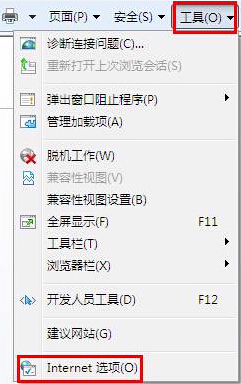
2.在打开的Internet选项窗口中,点击切换到“程序”界面,取消勾选“如果Internet Explorer 不是默认的Web浏览器,提示我(I)”点击确定完成设置。如下图所示
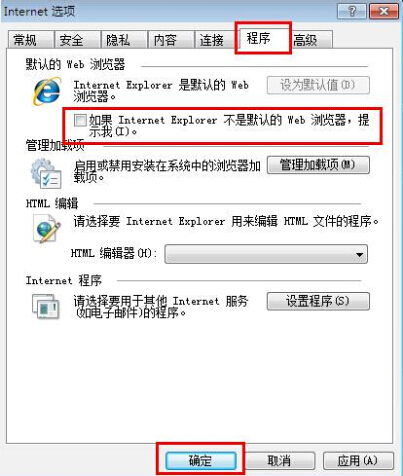
以上就是如何禁止IE自动弹出默认浏览器提示窗口,有遇到此类问题或者是被此类问题困扰的用户可以尝试以上的方法操作看看,希望以上的方法可以给大家带来更多的帮助。
上一篇:如何设置任务栏预览窗口大小方法
下一篇:如何解决重装系统硬盘模式蓝屏问题
推荐阅读
"win10系统亮度调节无效解决方法介绍"
- win10系统没有亮度调节解决方法介绍 2022-08-07
- win10系统关闭windows安全警报操作方法介绍 2022-08-06
- win10系统无法取消屏保解决方法介绍 2022-08-05
- win10系统创建家庭组操作方法介绍 2022-08-03
win10系统音频服务未响应解决方法介绍
- win10系统卸载语言包操作方法介绍 2022-08-01
- win10怎么还原系统 2022-07-31
- win10系统蓝屏代码0x00000001解决方法介绍 2022-07-31
- win10系统安装蓝牙驱动操作方法介绍 2022-07-29
老白菜下载
更多-
 老白菜怎样一键制作u盘启动盘
老白菜怎样一键制作u盘启动盘软件大小:358 MB
-
 老白菜超级u盘启动制作工具UEFI版7.3下载
老白菜超级u盘启动制作工具UEFI版7.3下载软件大小:490 MB
-
 老白菜一键u盘装ghost XP系统详细图文教程
老白菜一键u盘装ghost XP系统详细图文教程软件大小:358 MB
-
 老白菜装机工具在线安装工具下载
老白菜装机工具在线安装工具下载软件大小:3.03 MB










